Introduzione a Files
L'app Files di Zettlab è molto diversa dai prodotti concorrenti. Cerchiamo di far sì che dopo che gli utenti caricano i dati, il motore AI integrato inizi a lavorare in background, elaborando le informazioni di audio, video, immagini, documenti e altro che hai caricato.
Naturalmente, puoi impostare nelle Impostazioni se vuoi attivare l'AI, quando l'AI deve funzionare, ecc. Il principio di funzionamento del motore AI è descritto nella "7. Appendice".
Panoramica dell'Interfaccia
In Files, puoi facilmente gestire, visualizzare in anteprima e condividere tutti i file memorizzati nel NAS. L'interfaccia di Files è composta dalla barra delle directory a sinistra, dalla barra degli strumenti in alto e dal più importante pannello di visualizzazione, in cui puoi completare tutte le operazioni sui file.
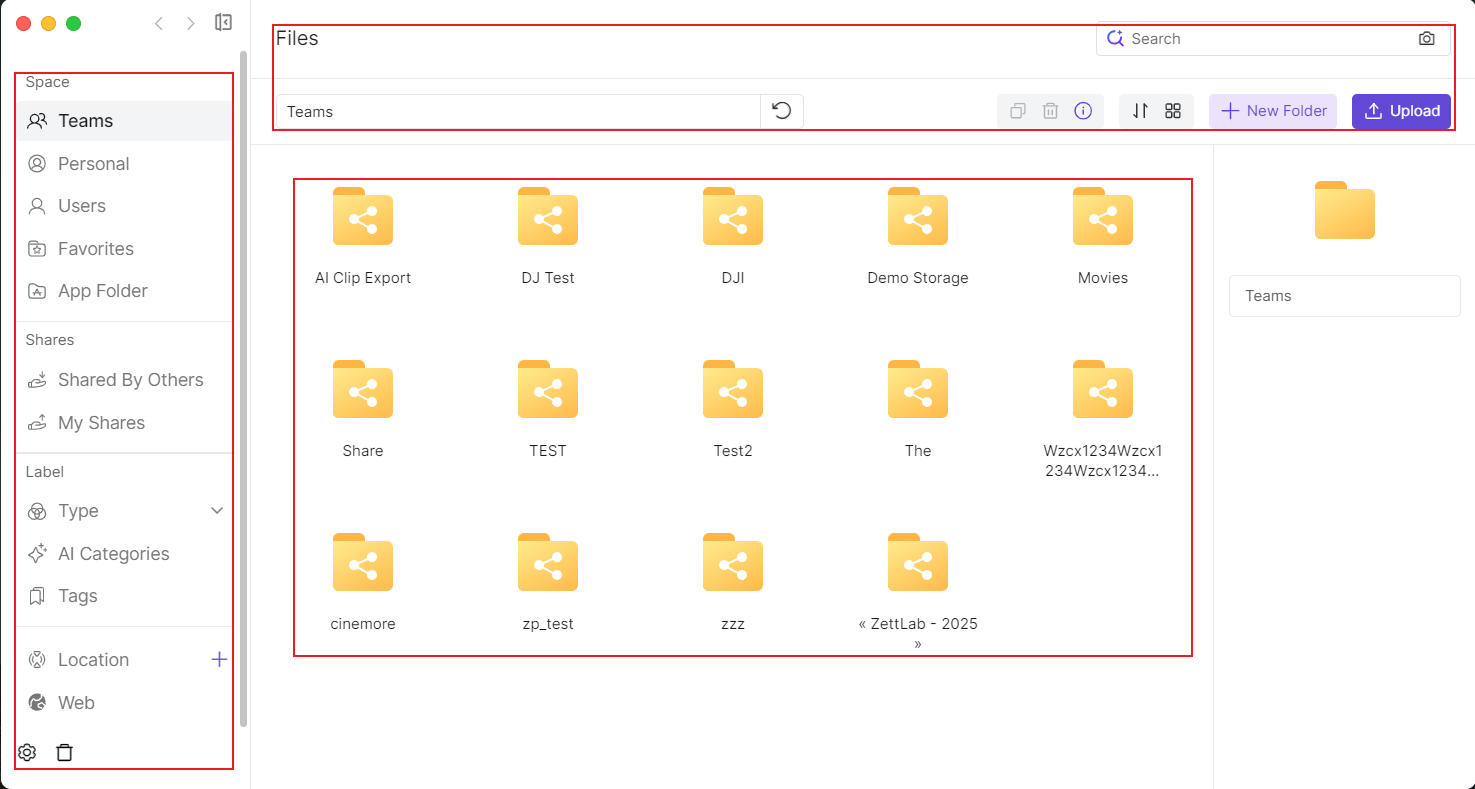
Directory dei File
La directory dei file contiene cinque sezioni: Space, Sharings, Label, Location e Web.
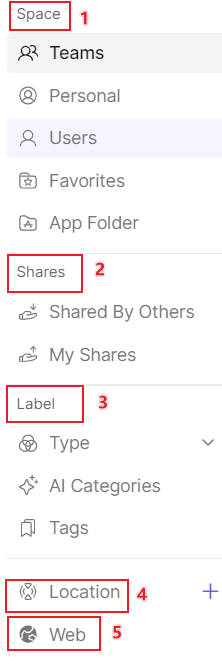
Space
- Teams: Spazio pubblico, mostra le cartelle condivise dal team. Solo gli amministratori possono gestirlo, gli utenti standard possono visualizzare o leggere/scrivere dopo l'autorizzazione.
- Personal: Spazio personale, lo spazio di utilizzo dell'account dell'utente.
- Users: (visibile solo agli amministratori) Mostra le cartelle personali di tutti gli utenti.
- Favorites: Mostra i file o le cartelle contrassegnati come preferiti da ogni utente.
- App Folder: (visibile solo agli amministratori) Mostra le cartelle montate dalle APP scaricate dal NAS, utilizzate per salvare i dati generati dalle APP corrispondenti.
Sharings
- Shared by Others: Mostra i file o le cartelle condivisi da altri utenti nel NAS, visibili solo agli utenti selezionati durante la condivisione.
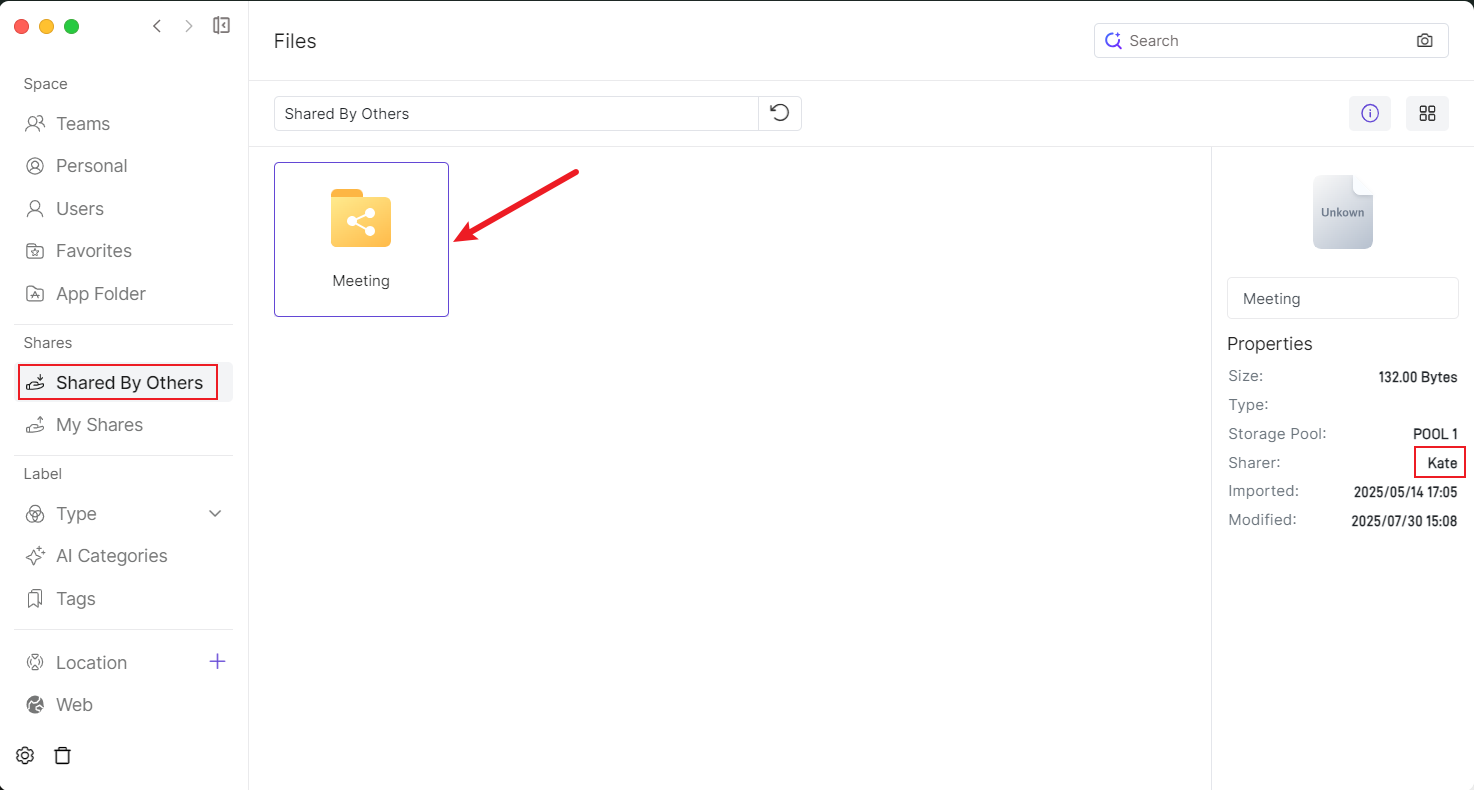
- My Shares: Mostra i file e le cartelle condivisi personalmente, nonché le informazioni di condivisione esterna, visibili e gestibili solo personalmente.
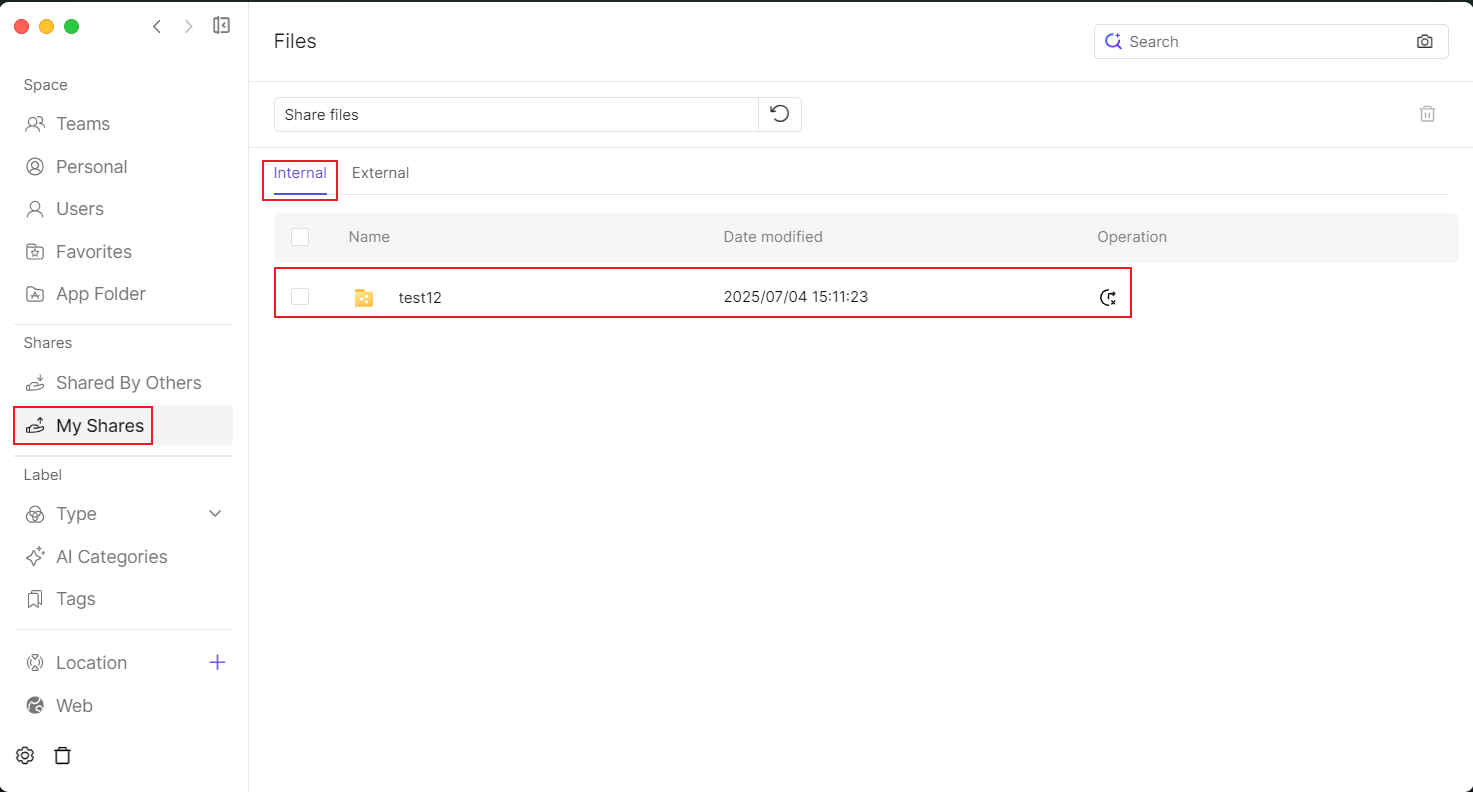

Label
- Type: Dopo che gli utenti caricano i file, il NAS può automaticamente classificare diversi tipi di file, inclusi Images, Videos, Audios, Documents, Zip File, BT e altri tipi.
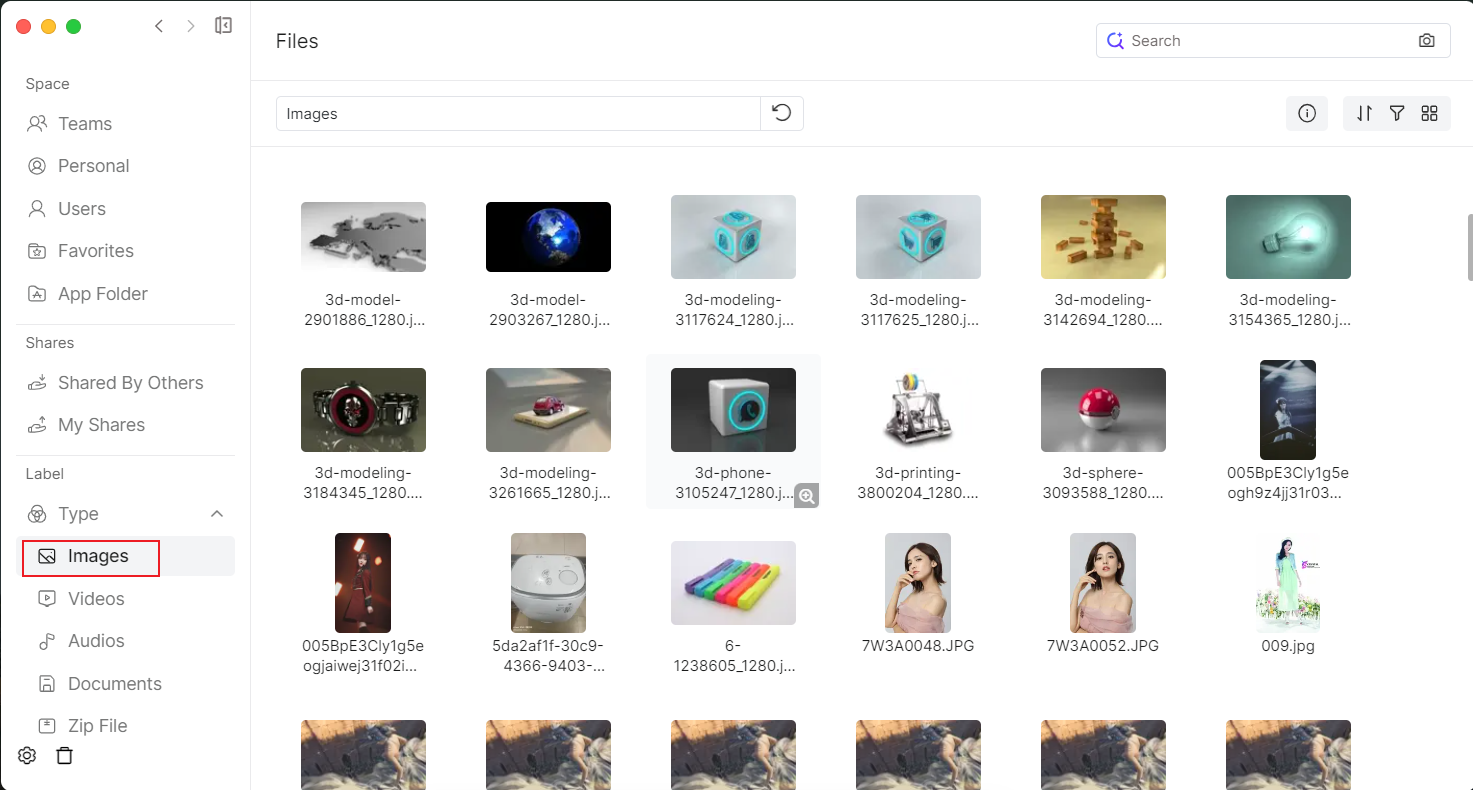
Più importante, gli utenti possono anche utilizzare gli strumenti di filtraggio nelle categorie per filtrare rapidamente e facilmente i file target attraverso varie condizioni come Color, Tags, Rate e Metadata (gli amministratori possono visualizzare tutto, gli utenti standard possono visualizzare solo i file autorizzati).
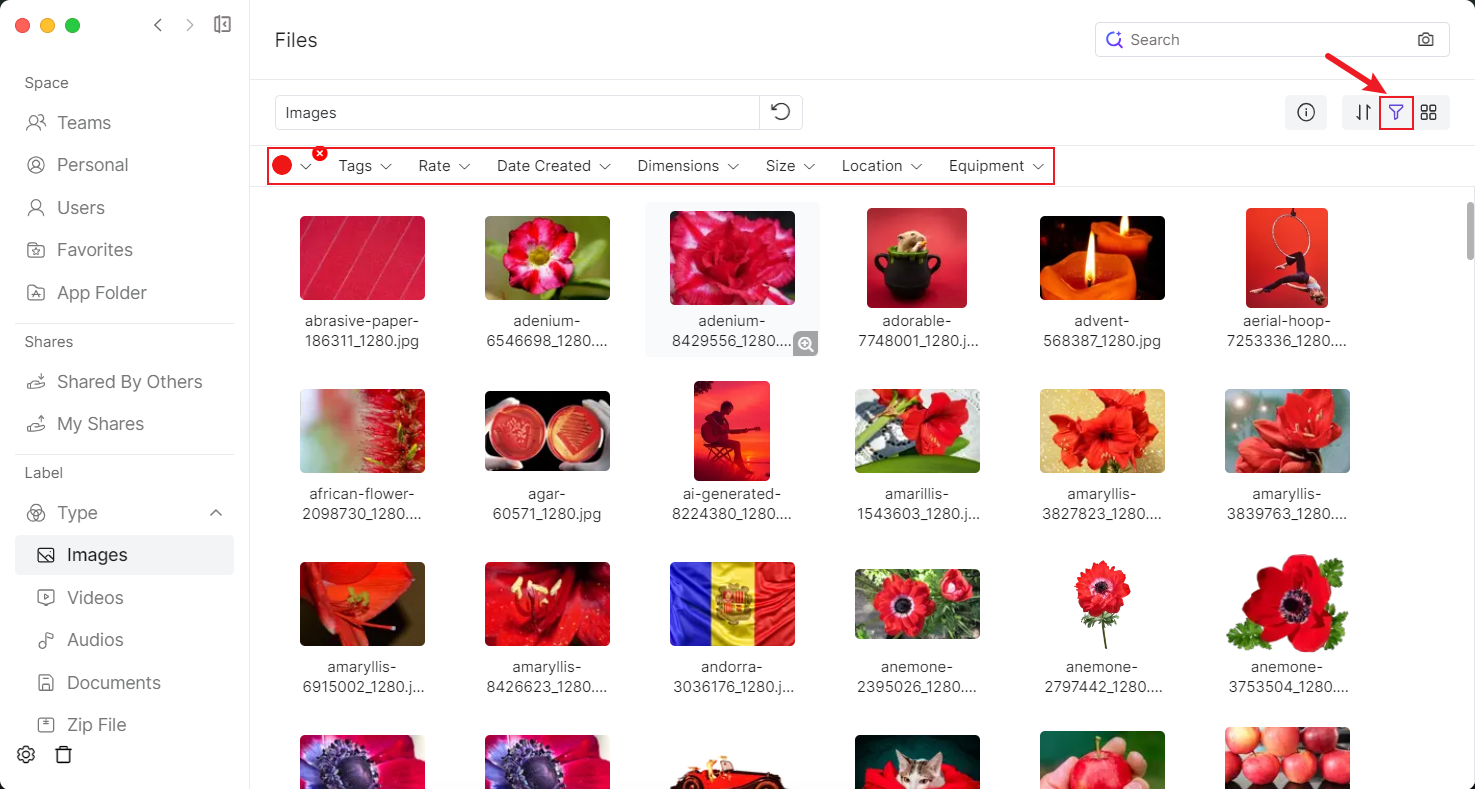
AI Categories:
- Dopo che gli utenti caricano immagini e video, l'AI LLM locale eseguirà un apprendimento approfondito sui dati e li classificherà automaticamente
- Gli utenti possono anche creare nuove categorie, parole/frasi/frasi possono essere utilizzate come nuove Category, ad esempio qui creiamo la categoria "pesce", le immagini e i video nel NAS correlati a questa descrizione verranno automaticamente classificati in questa directory.
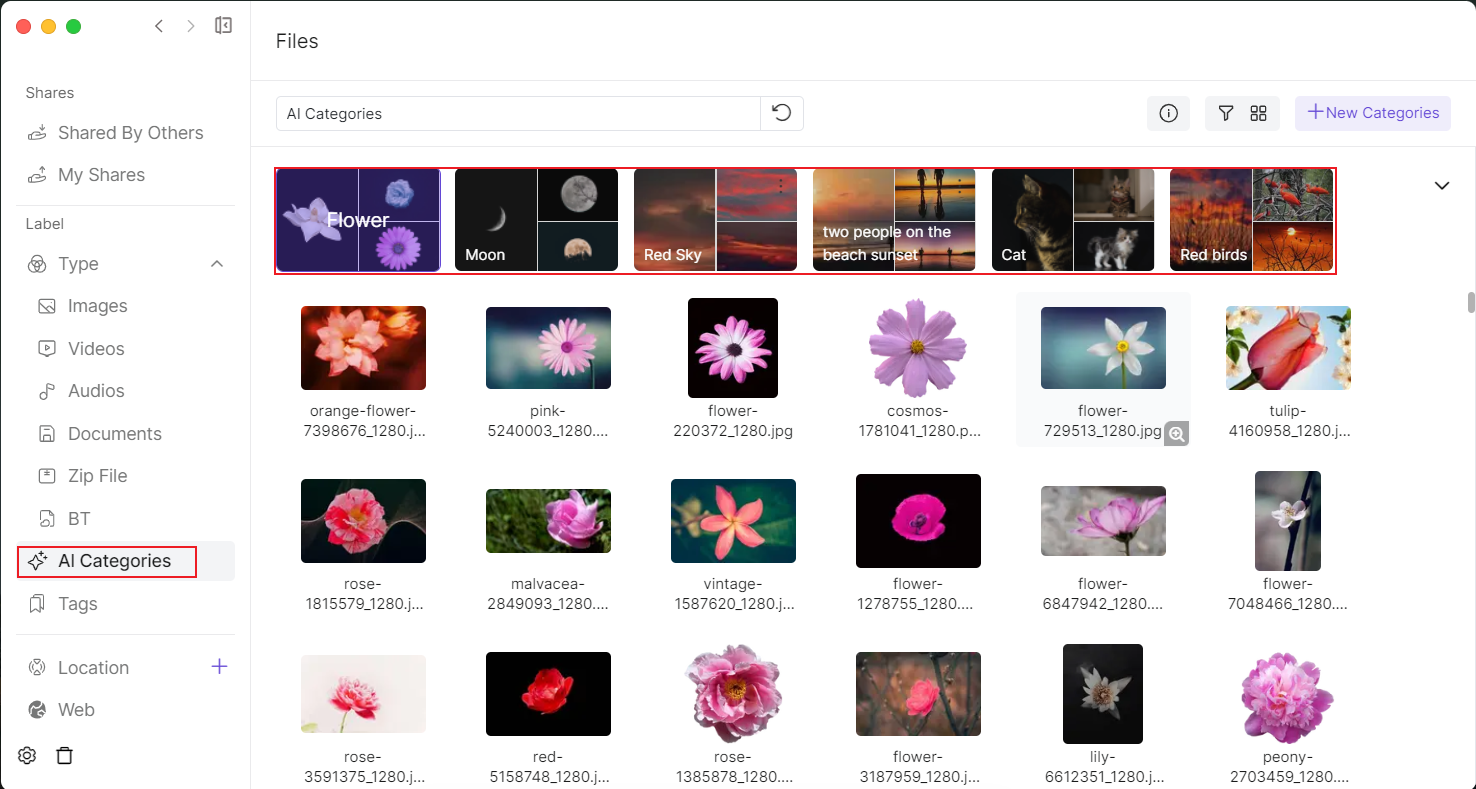
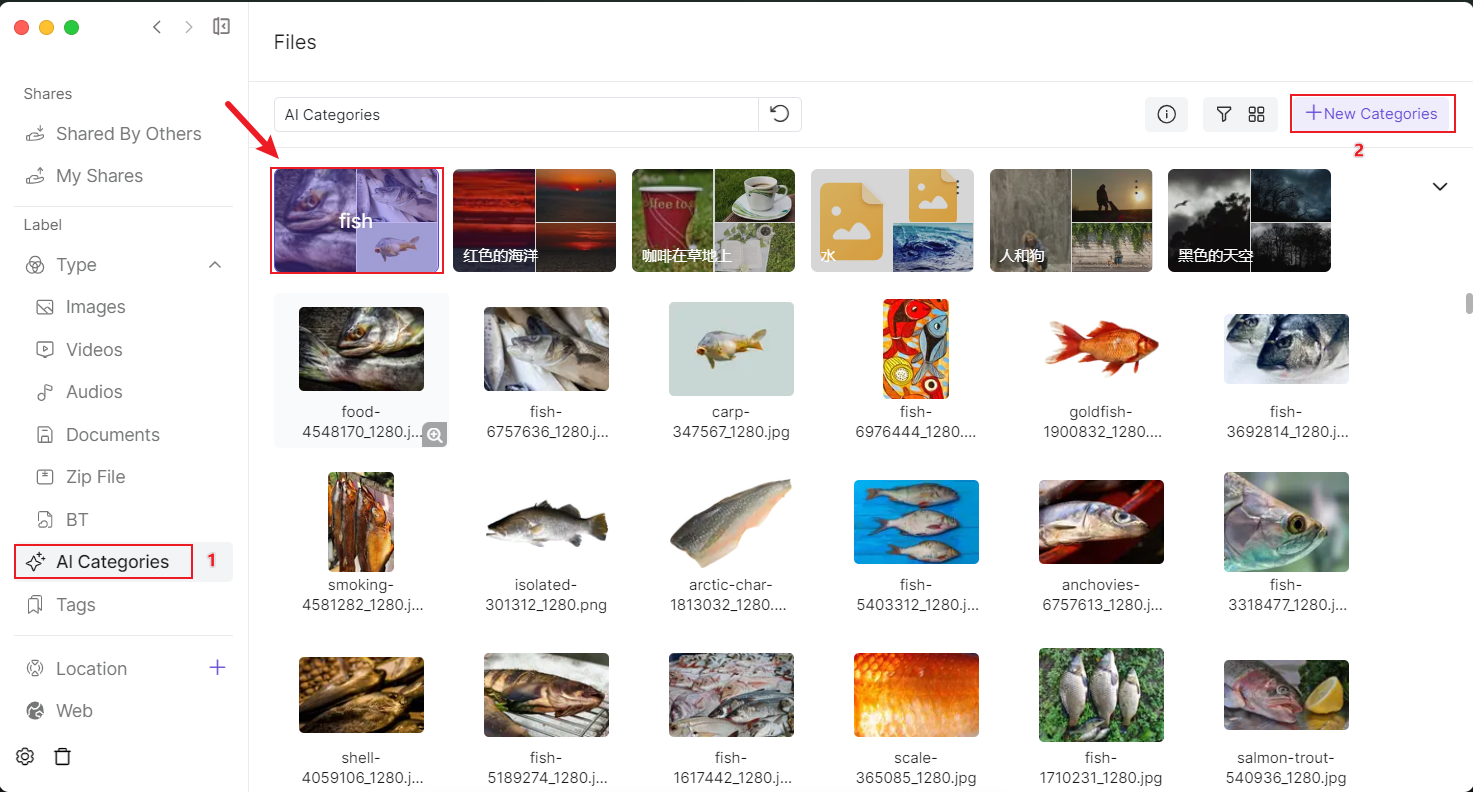
Tags: Dopo che gli utenti applicano tag personalizzati ai file, possono visualizzare qui vari file già taggati, eliminare o aggiungere Tag.
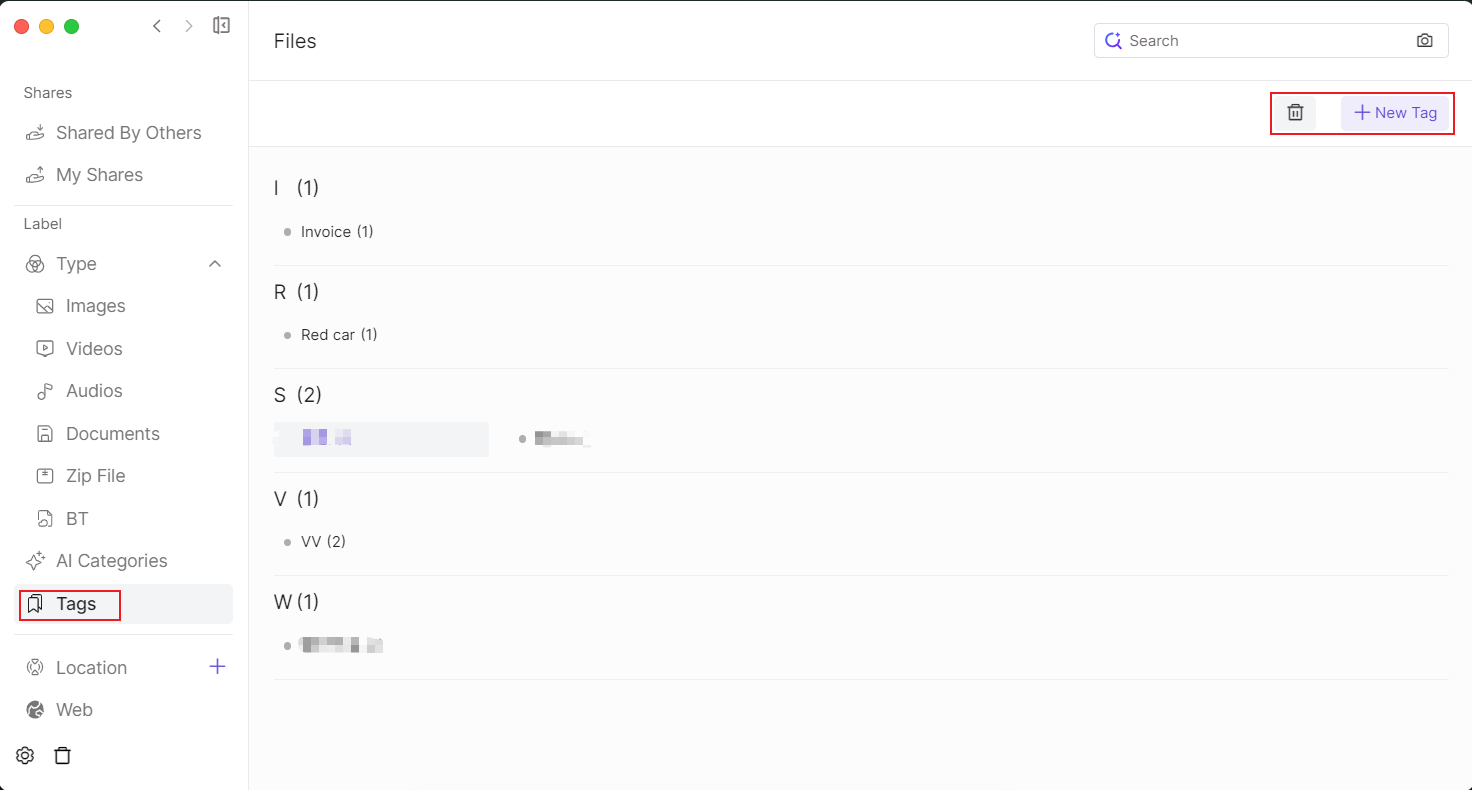
Location
Supporta il montaggio di servizi di cloud storage principali come Google Drive, Dropbox, OneDrive, nonché il servizio SMB di altri dispositivi.
Barra degli Strumenti

| Numero | Nome | Descrizione Funzione |
| 1 | Ricerca Intelligente | Supporta la ricerca semantica (funzionalità AI locale) e per parole chiave di file e cartelle. |
| 2 | Ricerca per Immagine | Supporta il caricamento di immagini per cercare file di immagini simili o link di immagini di rete. |
| 3 | Barra degli Indirizzi | Mostra il percorso corrente, supporta il clic per passare alle cartelle superiori. |
| 4 | Aggiorna | Aggiorna l'indirizzo della cartella corrente e la directory dei file, garantendo la visualizzazione dei contenuti più recenti. |
| 5 | Copia | Copia i file o le cartelle selezionati (nella posizione di destinazione clic destro e seleziona "Incolla"). |
| 6 | Elimina | Elimina i file o le cartelle selezionati. |
| 7 | Visualizza Dettagli | Visualizza i dettagli dei file o delle cartelle selezionati, **inclusi contenuti OCR, riassunti video e contenuti da voce a testo.** |
| 8 | Ordina | Supporta l'ordinamento per Nome, Dimensione, Tipo, Ora di Importazione, Ora di Modifica, Colore, ecc., e supporta l'ordine crescente e decrescente. |
| 9 | Filtra | Supporta il filtraggio dei file per categorie come Colore, Tag, Tipo, Valutazione e Metadati. |
| 10 | Vista | Cambia la vista del pannello di visualizzazione, include tre modalità: Cascata, Griglia, Elenco. |
| 11 | Nuovo | Crea nuovi file o cartelle nella cartella selezionata. |
| 12 | Carica | Carica file o cartelle nella cartella selezionata. |
Visualizzazione Informazioni
Visualizzazione dello Stato di Elaborazione AI
I dati caricati devono essere elaborati dall'AI prima di poter essere cercati. In Files, dopo aver selezionato un file, puoi fare clic sull'icona a punto esclamazione in alto a destra (Dettagli) per visualizzare lo Stato dell'Attività. Se è "Learning", significa che i dati sono ancora in fase di elaborazione, se è "Learned", significa che i dati sono stati elaborati completamente.
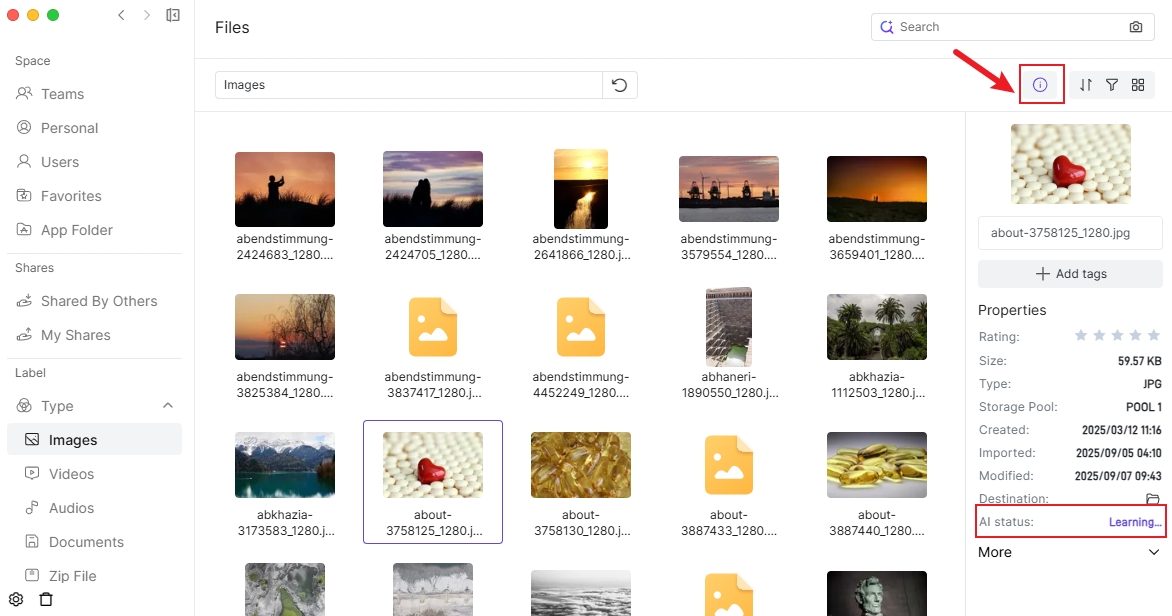
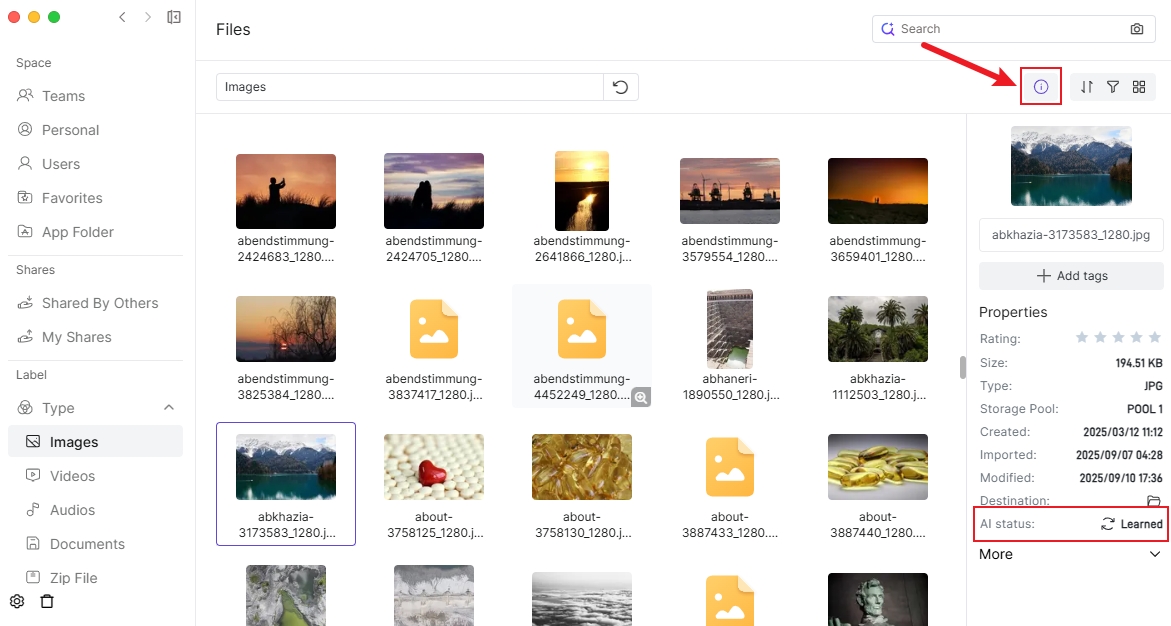
Visualizzazione delle Informazioni OCR delle Foto
Dopo aver selezionato un'immagine, fai clic sull'icona a punto esclamazione nella barra degli strumenti (Dettagli) per aprire le informazioni dettagliate del file. Se l'immagine contiene contenuti OCR riconoscibili, verranno visualizzati nella casella OCR nei dettagli.
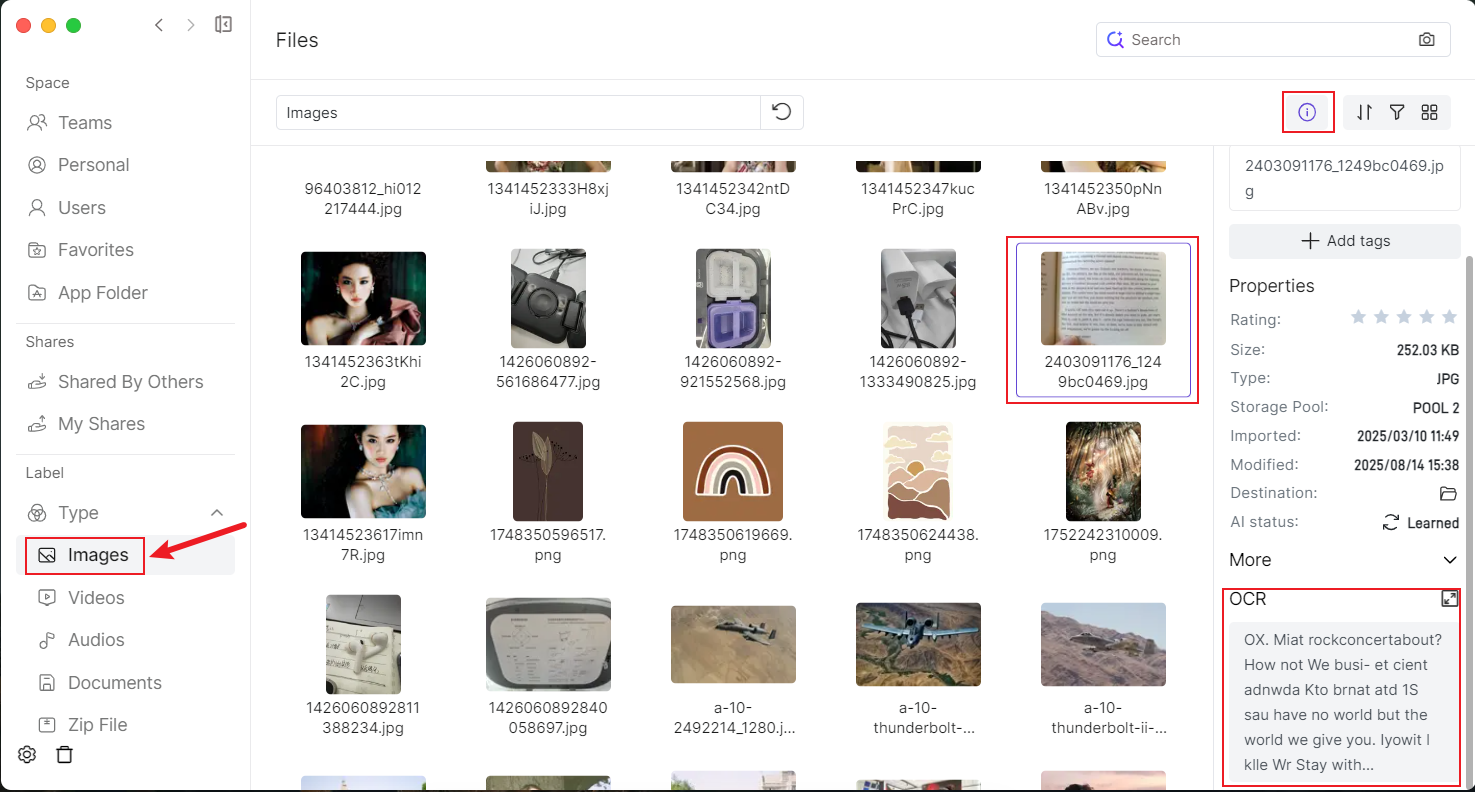
Visualizzazione delle Informazioni da Voce a Testo
Dopo aver selezionato un audio o un video, fai clic sull'icona a punto esclamazione nella barra degli strumenti (Dettagli) per aprire le informazioni dettagliate del file. Il riassunto del contenuto audio/video e i contenuti dettagliati da voce a testo verranno visualizzati qui.
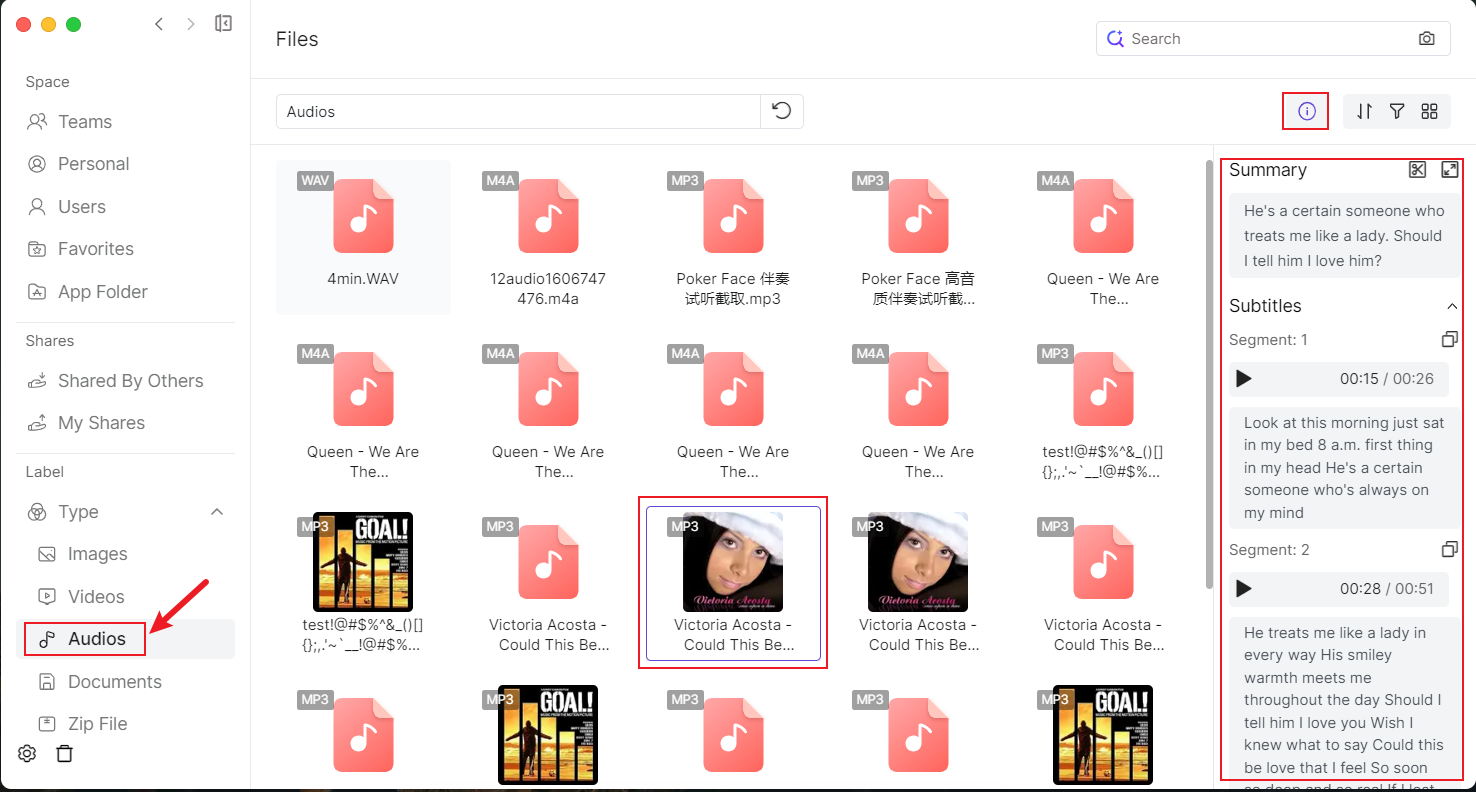
Pannello di Visualizzazione
Operazioni Base sui File
Il pannello di visualizzazione è l'area di visualizzazione principale per file e cartelle, dove puoi navigare e gestire flessibilmente i tuoi file. Clic destro su una cartella o su uno spazio vuoto per eseguire varie operazioni come caricare, scaricare, copiare, condividere, ecc.
Anteprima Immagini
Non è necessario aprire completamente il file, basta passare il mouse sulla lente d'ingrandimento nell'angolo in basso a destra dell'immagine per visualizzare rapidamente l'anteprima.
Anteprima Audio e Video
Passa il mouse sulla barra di avanzamento della miniatura per visualizzare rapidamente l'anteprima di diversi punti di avanzamento di audio e video.
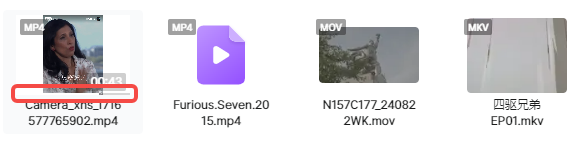
Condivisione Esterna
Condividi file esternamente con un clic, genera link di anteprima online e codici di estrazione, puoi anche scegliere la durata della condivisione.
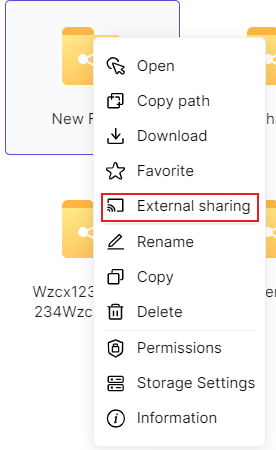
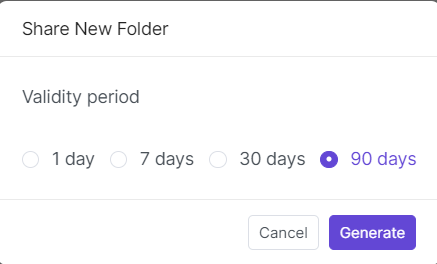

Commenti sui File Condivisi
I destinatari della condivisione possono visualizzare in anteprima e commentare i materiali condivisi online senza accedere ad alcun account, migliorando facilmente l'esperienza e l'efficienza della comunicazione.
Ricerca per Immagine
Ci sono tre modi per realizzare la ricerca di immagini con immagini.
- Clic destro su un'immagine, clicca su Cerca per immagine.
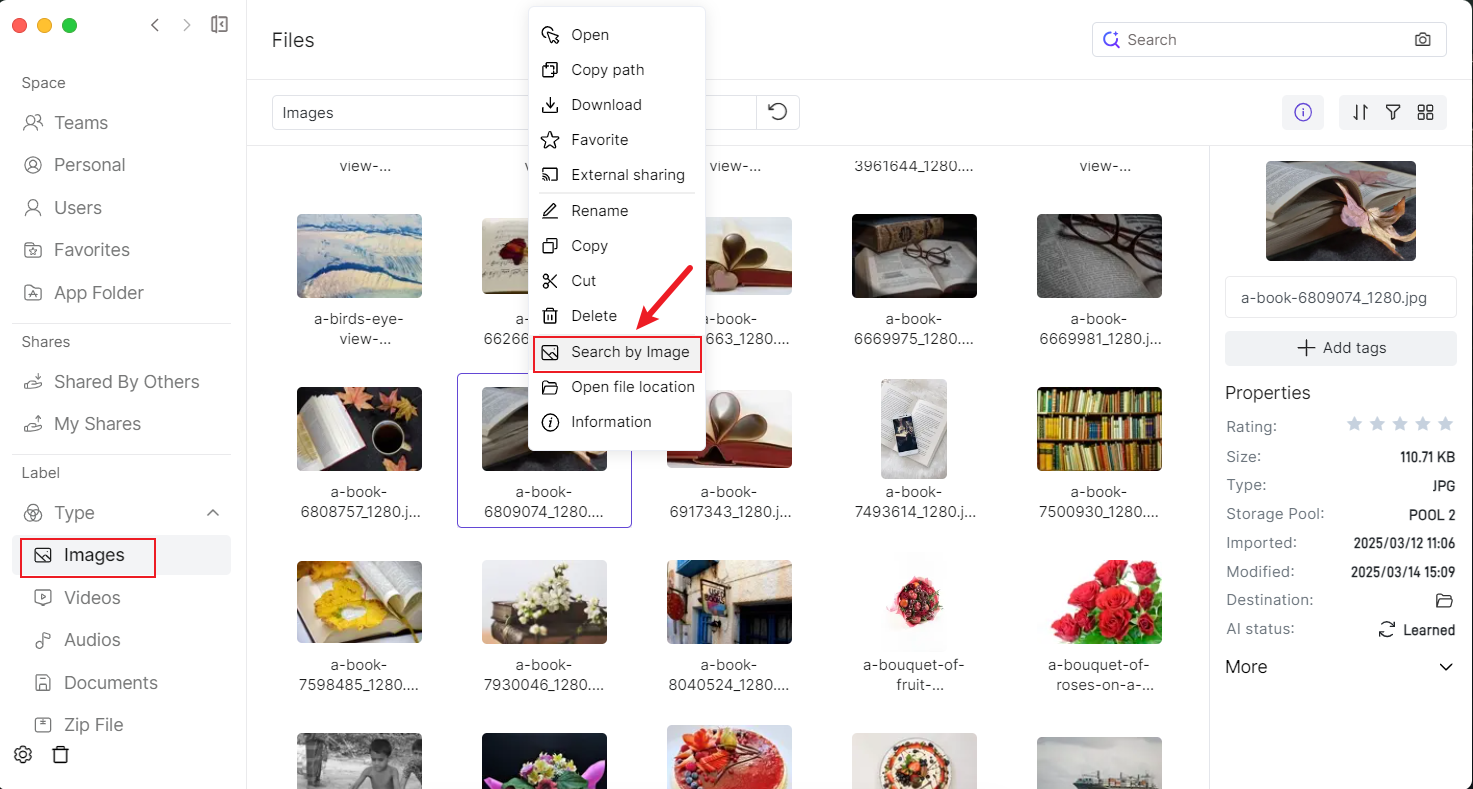
- Clicca sull'icona della piccola camera accanto alla casella di ricerca in alto a destra, carica un'immagine o inserisci il link di un'immagine di rete, per cercare immagini simili nel NAS.
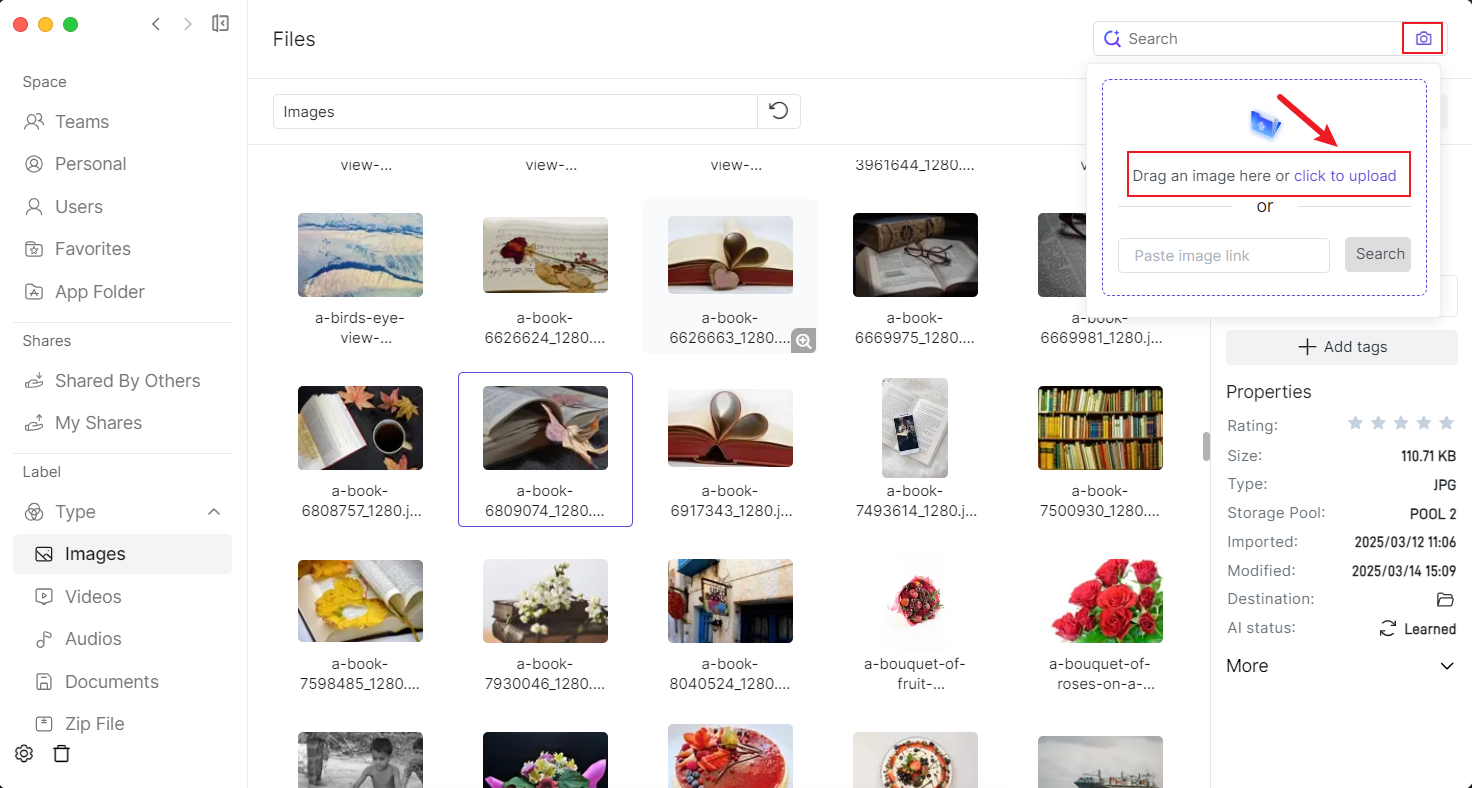
Ripristino File Eliminati
Fai clic sull'icona del cestino in basso a sinistra nella gestione file. Clic destro sui file eliminati, seleziona Ripristina per ripristinare i file eliminati.
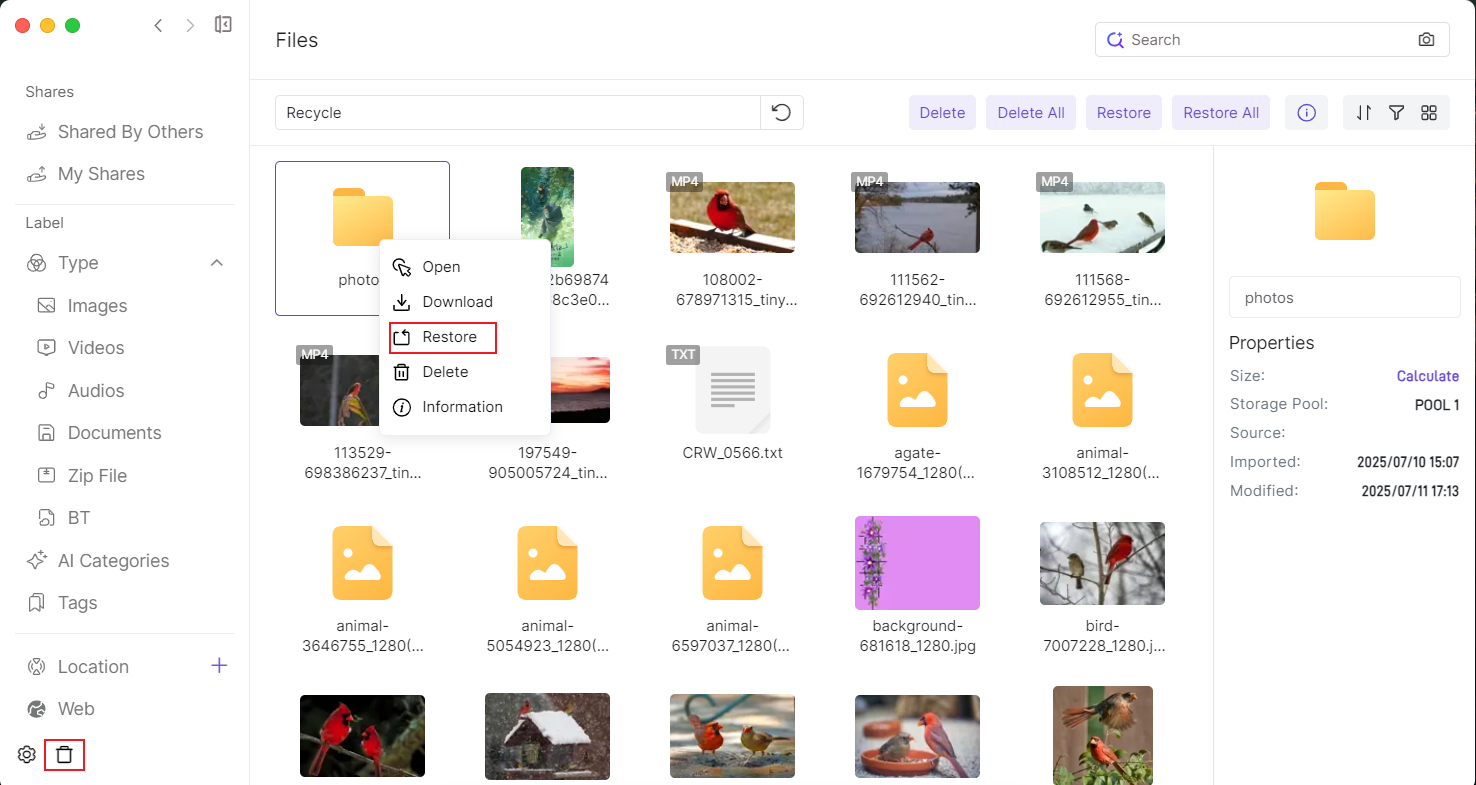
Appendice
Per aiutarti a comprendere il processo di elaborazione di Files, elenchiamo come il motore AI elabora diversi tipi di dati:
| Tipo di dati caricati | Elaborazione del motore AI | Funzionalità principale |
| Immagini | OCR | Ricerca intelligente (Supporta input Neural Language e Image, in Files) |
| Vettorizzazione | Ricerca intelligente | |
| Tag automatici | Classificazione AI (in Files) | |
| Riconoscimento facciale | Classificazione facciale (in Photos) | |
| Clustering colori | Filtro colore (in Files) | |
| Estrazione Metadati | 1. Ricerca intelligente 2. Filtro intelligente (in Files) | |
| Video | Vettorizzazione | Ricerca intelligente |
| Estrazione audio | Ricerca intelligente | |
| Estrazione Metadati | 1. Ricerca intelligente 2. Filtro intelligente (in Files) | |
| Audio | Trascrizione ASR | 1. Ricerca intelligente 2. Esportazione sottotitoli (in Clip) 3. Editing audio (in Clip) |
| Estrazione Metadati | 1. Ricerca intelligente 2. Filtro intelligente (in Files) | |
| Documenti | Vettorizzazione | RAG/Document Q&A (in ZettAI) |